- Тип техники
- Бренд
Просмотр инструкции gps-навигатора Garmin nuvi 2597LMT, страница 7
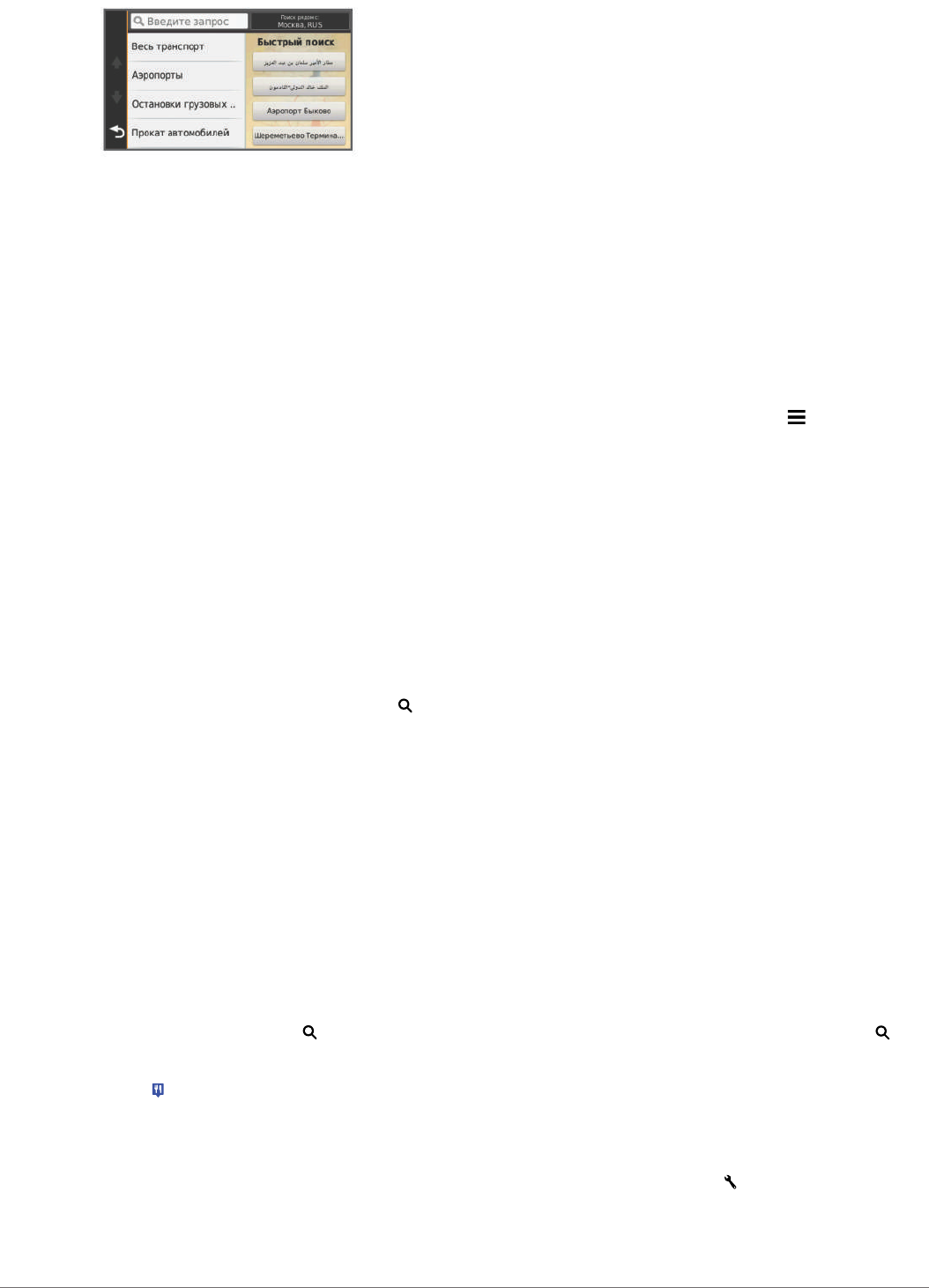
5
При необходимости выберите пункт назначения.
Поиск местоположения с помощью строки поиска
Строку поиска можно использовать для поиска
местоположений посредством ввода категории, названия
компании, адреса или города.
1
Выберите пункт Куда?.
2
Выберите пункт Введите запрос в строке поиска.
3
Введите поисковый запрос полностью или частично.
Предложенные слова для поиска отобразятся под
строкой поиска.
4
Выберите один из указанных ниже вариантов.
• Для поиска предприятий определенного типа введите
категорию (например, "кинотеатры").
• Для поиска компании по названию введите все
название или его часть.
• Для поиска адреса рядом с вами введите номер дома
и название улицы.
• Для поиска адреса в другом городе введите номер
дома, название улицы, город и регион/штат.
• Для поиска города введите название города и региона/
штата.
• Для поиска по координатам введите широту и долготу.
5
Выберите один из указанных ниже вариантов.
• Для поиска посредством поискового запроса выберите
запрос.
• Для поиска посредством ввода теста выберите .
6
При необходимости выберите нужное местоположение.
Изменение области поиска
1
В главном меню выберите пункт Куда?.
2
Выберите пункт Поиск рядом с.
3
Выберите один из вариантов ниже.
Поиск местоположения с помощью карты
Для поиска объектов на карте, например ресторанов,
больниц и заправочных станций, необходимо включить слой
карты с расположенными вдоль дороги объектами
(Настройка слоев карты).
1
Выберите пункт Карта.
2
Перетащите карту и измените ее масштаб, чтобы на ней
была показана область поиска.
3
Если требуется, чтобы на карте отображались объекты
из определенной категории, нажмите и выберите
значок нужной категории.
На карте будут отображаться указатели местоположений
объектов (значок или синяя точка).
4
Выберите один из указанных ниже вариантов.
• Выберите указатель местоположения.
• Выберите объект, например, улицу, перекресток или
определенный адрес.
5
Чтобы просмотреть дополнительную информацию,
выберите описание местоположения.
Поиск адреса
ПРИМЕЧАНИЕ. порядок выполнения действий может
отличаться в зависимости от того, какие картографические
данные загружены на устройство.
1
Выберите пункт Куда? > Адрес.
2
Введите номер дома и выберите пункт Готово.
3
Введите название улицы, а затем выберите пункт Далее.
4
При необходимости выберите пункт Поиск рядом с,
чтобы указать город, область или регион/штат для
поиска.
5
При необходимости выберите город, область или регион/
штат.
6
При необходимости выберите адрес.
Поиск последних найденных пунктов назначения
На устройстве сохраняется информация о 50 последних
найденных пунктах назначения.
1
Выберите пункт Куда? > Последнее.
2
Выберите нужное местоположение.
Очистка списка последних найденных мест
Выберите пункт Куда? > Последнее > > Очистить >
Да.
Поиск стоянки
1
Выберите Куда? > Категории > Стоянка.
2
Выберите место стоянки.
Поиск последнего места стоянки
При извлечении устройства из автомобильного держателя
текущее местоположение сохраняется как место стоянки.
Выберите пункт Приложения > Последняя остановка.
Инструменты поиска
Инструменты поиска позволяют искать места
определенного типа при помощи экранных подсказок.
Поиск перекрестка
1
Выберите пункт Куда? > Категории > Перекрестки.
2
Выберите один из указанных ниже вариантов.
• Выберите регион/штат или область.
• Чтобы изменить страну, область или регион, выберите
пункт Регион или страна и введите название.
3
Введите название первой улицы, а затем выберите пункт
Далее.
4
При необходимости выберите улицу.
5
Введите название второй улицы, а затем выберите пункт
Далее.
6
При необходимости выберите улицу.
7
При необходимости выберите перекресток.
Поиск города
1
Выберите пункт Куда? > Категории > Города.
2
Выберите пункт Введите запрос.
3
Введите название города, а затем выберите пункт .
4
Выберите нужный город.
Поиск местоположения по координатам
Устройство позволяет находить нужные местоположения по
их широте и долготе. Это особенно полезно при поиске
тайников (геокэшинг).
1
Выберите пункт Куда? > Категории > Координаты.
2
При необходимости выберите и измените формат
координат или датум.
3
Выберите широту.
4
Введите новую координату и выберите пункт Готово.
Места 3
Ваш отзыв будет первым



